Hinzufügen zusätzlicher Uhren / Zeitzonen zur Windows 8- oder 7-Taskleiste
Microsoft Windows 8 Vindovs 7 / / March 18, 2020
Behalten Sie den Überblick über mehrere Zeitzonen, indem Sie der Windows 8- oder Windows 7-Taskleiste zusätzliche Uhren hinzufügen. Hier erfahren Sie, wie es geht.
 Das Hinzufügen zusätzlicher Uhren zur Windows 8- oder Windows 7-Taskleiste ist ein alter Trick, aber wenn Sie jemals Zeitzonen auf der ganzen Welt verfolgen müssen, kann dies WIRKLICH nützlich sein! In den letzten Wochen war ich viel unterwegs, daher kann ich Ihnen aus erster Hand sagen, dass dies ein großartiger Trick ist, wenn Sie nie gewusst haben, dass dies möglich ist.
Das Hinzufügen zusätzlicher Uhren zur Windows 8- oder Windows 7-Taskleiste ist ein alter Trick, aber wenn Sie jemals Zeitzonen auf der ganzen Welt verfolgen müssen, kann dies WIRKLICH nützlich sein! In den letzten Wochen war ich viel unterwegs, daher kann ich Ihnen aus erster Hand sagen, dass dies ein großartiger Trick ist, wenn Sie nie gewusst haben, dass dies möglich ist.
Hinzufügen zusätzlicher Uhren / Zeitzonen zur Windows 8- oder 7-Taskleiste
Klicken Sie in der Taskleiste auf die Uhr und dann auf Datums- und Uhrzeiteinstellungen ändern.
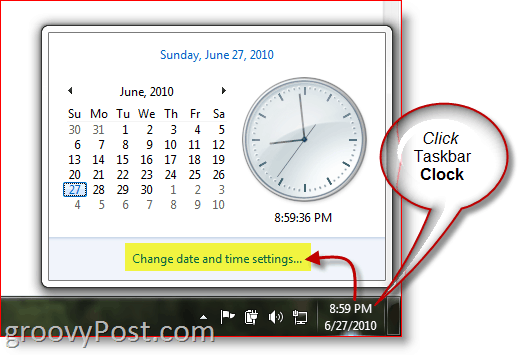
Klicken Sie auf die Registerkarte Zusätzliche Uhren und aktivieren Sie das Kontrollkästchen für 1 oder 2 zusätzliche Uhren. Wählen Sie die zusätzlichen Zeitzonen aus der Dropdown-Liste aus und geben Sie ihnen einen Namen. Klicken Sie auf OK, wenn Sie fertig sind.
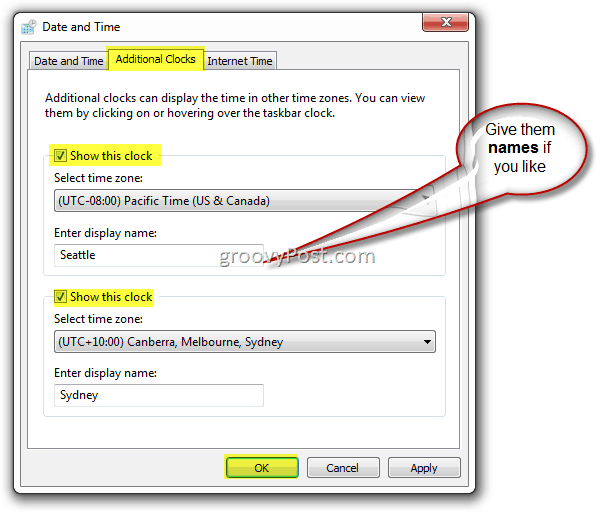
Und das ist es. Klicken die Uhr wieder in der Taskleiste und die neuen Uhren sollten alle erscheinen! In meinem Beispiel unten bin ich diese Woche in Europa. Mit diesem tollen Tipp fällt es mir jedoch leicht, die Uhrzeit sowohl vor Ort als auch zu Hause und in Sydney zu überprüfen.
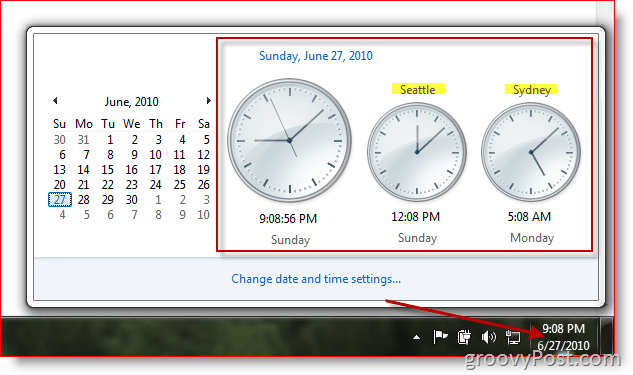
Sowohl für Windows 7 als auch für Windows 8 sind Sie auf nur zwei zusätzliche Uhren beschränkt. Wenn Sie eine hinzufügen möchten zusätzliche Zeitzone für Ihren Outlook 2010-Kalender, das ist auch eine Möglichkeit.
Anmerkung der Redaktion - Aus den groovyArchives
Dieses Tutorial ist ein aktualisierter Beitrag aus unseren Archiven. Da ich kürzlich für Windows 8 aktualisiert wurde, wollte ich es erneut mit den groovyReaders teilen.

